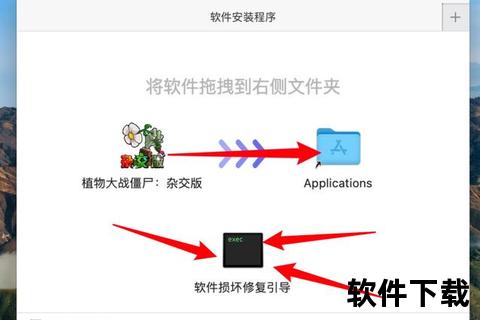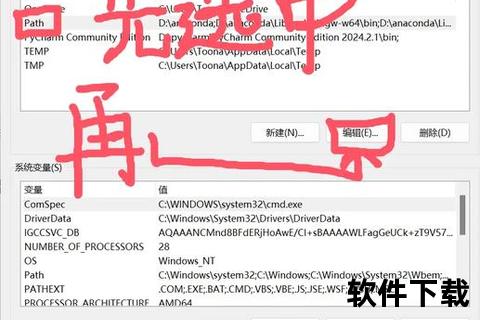在软件开发领域,Visual Studio 2013(简称VS2013)作为微软经典开发工具之一,至今仍在教育、企业及个人开发场景中占有一席之地。其稳定的性能、对C++/C等语言的良好支持,以及丰富的插件生态,使其成为许多开发者配置本地开发环境的首选工具。本文将系统讲解VS2013的下载安装全流程,并深入探讨其核心特性和使用技巧。
一、核心特性与适用场景
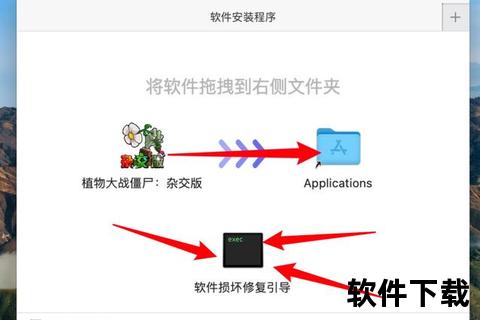
VS2013作为集成开发环境(IDE),具备多语言支持(C++/C/VB/F)、跨平台调试(Windows应用、Web应用)和扩展性强三大核心优势。其内置的代码智能提示、版本控制集成(如TFS)和性能分析工具,显著提升开发效率。对于需要兼容旧版Windows系统的项目(如Win7/Win8应用开发),VS2013的兼容性表现优于新版Visual Studio。
教育领域(如高校计算机课程)和企业内部系统维护场景中,VS2013因其轻量化(相较于新版VS)和稳定性,常被选作教学和开发工具。例如,重庆邮电大学软件工程学院的考研复试机试环境便指定使用VS2013英文版。
二、下载与安装全流程指南
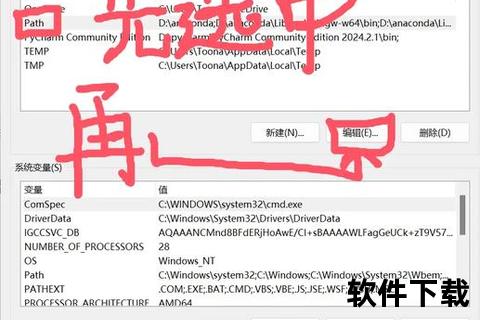
步骤1:获取安装文件
官方渠道:通过微软官网或MSDN订阅下载ISO镜像(约5.18GB)。旗舰版(Ultimate)下载地址示例:
`
第三方资源:百度网盘等平台提供分流下载(需验证SHA1值确保文件完整性)
步骤2:安装准备
系统要求:Windows 7及以上,IE10浏览器(低版本IE需先升级)
空间预留:系统盘至少保留10GB空间,安装路径建议选择非系统盘
步骤3:执行安装
1. 解压ISO文件后,右键以管理员身份运行`vs_ultimate.exe`
2. 选择安装路径,勾选“同意许可条款”
3. 功能选择(关键配置):
基础开发:勾选“用于C++的Microsoft基础类”
Web开发:添加ASP.NET和Web工具包
数据库开发:SQL Server数据工具
4. 等待安装(约30-60分钟,视硬件配置而定)
步骤4:产品激活
安装完成后,进入“帮助-注册产品”,输入密钥:
`BWG7X-J98B3-W34RT-33B3R-JVYW9`(如失效需自行搜索更新)
三、开发环境配置技巧
1. 项目创建与调试
新建项目:通过“文件→新建→项目”选择模板(如Win32控制台应用),勾选“空项目”避免冗余代码
代码调试:使用断点(F9)、逐语句执行(F11)和即时窗口查看变量值
2. 扩展工具集成
Qt开发:通过“QT VS Tools”插件实现QT框架集成
OpenCV配置:添加环境变量`OpenCVbuildx86vc12bin`,并在VS属性页配置包含目录和库目录
3. 常见问题解决
安装失败:检查IE版本、关闭杀毒软件、以管理员权限运行安装程序
运行闪退:添加`system("pause");`语句保持控制台窗口
四、安全性与维护建议
安全风险提示
密钥有效性:部分公开密钥可能被微软封禁,企业用户建议购买正版授权
更新补丁:定期安装微软发布的安全更新(如2020年9月的远程执行漏洞修复补丁)
维护策略
组件管理:通过“控制面板-程序和功能”添加或移除功能模块
版本共存:支持与VS2010/2012共存,但需注意项目文件兼容性
五、用户评价与未来展望
用户反馈
教育领域:高校教师反馈其稳定性适合教学,但界面交互较新版VS略显陈旧
企业场景:中小型企业认可其对旧项目的维护价值,但新项目倾向使用VS2019/2022
生命周期展望
微软已于2023年终止主流支持,但通过扩展更新包(如Update 5)仍可满足基础开发需求。对于依赖旧版SDK的项目,VS2013在未来5年内仍将是不可替代的工具
作为一款历经市场考验的开发工具,VS2013在特定场景下仍展现强大生命力。开发者需根据项目需求权衡其与新版本工具的利弊,合理配置开发环境。通过本文的步骤指引和技巧解析,读者可快速搭建高效、稳定的VS2013开发平台,为代码编写和系统维护提供坚实保障。